Configurare i carichi di lavoro in una capacità Premium
Questo articolo elenca i carichi di lavoro per Power BI Premium e ne descrive le capacità.
Nota
I carichi di lavoro possono essere abilitati e assegnati a una capacità usando le API REST delle capacità .
Carichi di lavoro supportati
I carichi di lavoro delle query sono ottimizzati per e limitati dalle risorse determinate dallo SKU di capacità Premium. Le capacità Premium supportano anche carichi di lavoro aggiuntivi che possono usare le risorse della capacità.
L'elenco dei carichi di lavoro seguenti descrive gli SKU Premium che supportano ogni carico di lavoro:
Intelligenza artificiale: tutti gli SKU sono supportati a parte gli SKU EM1/A1
Modelli semantici : sono supportati tutti gli SKU
Flussi di dati: sono supportati tutti gli SKU
Report impaginati: sono supportati tutti gli SKU
Configurare i carichi di lavoro
È possibile ottimizzare il comportamento dei carichi di lavoro configurando le impostazioni del carico di lavoro per la capacità.
Importante
Tutti i carichi di lavoro sono sempre abilitati e non possono essere disabilitati. Le risorse di capacità vengono gestite da Power BI in base all'utilizzo della capacità.
Per configurare i carichi di lavoro nel portale di amministrazione di Power BI
Accedere a Power BI usando le credenziali dell'account amministratore.
Nell'intestazione della pagina selezionare ...>>portale Impostazioni Amministrazione.
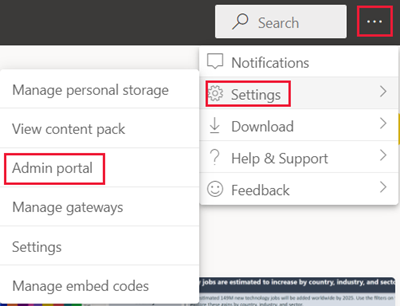
Passare a Impostazioni capacità e nella scheda Power BI Premium selezionare una capacità.
Espandere Carichi di lavoro.
Impostare i valori per ogni carico di lavoro in base alle specifiche.
Selezionare Applica.
Monitorare i carichi di lavoro
Usare l'app Microsoft Fabric Capacity Metrics per monitorare l'attività della capacità.
Importante
Se la capacità di Power BI Premium riscontra un utilizzo elevato delle risorse, causando problemi di prestazioni o affidabilità, è possibile ricevere messaggi di posta elettronica di notifica per identificare e risolvere il problema. Questo può essere un modo semplificato per risolvere i problemi relativi alle capacità in overload. Per altre informazioni, consultare Notifiche.
Intelligenza artificiale (anteprima)
Il carico di lavoro intelligenza artificiale consente di usare servizi cognitivi e Machine Learning automatizzato in Power BI. Usare le impostazioni seguenti per controllare il comportamento del carico di lavoro.
| Nome dell'impostazione | Descrizione |
|---|---|
| Memoria massima (%)1 | Percentuale massima di memoria disponibile che i processi di intelligenza artificiale possono usare in una capacità. |
| Consenti utilizzo da Power BI Desktop | Questa impostazione è riservata per uso futuro e non viene visualizzata in tutti i tenant. |
| Consentire la creazione di modelli di Machine Learning | Specifica se gli analisti aziendali possono eseguire il training, convalidare e richiamare modelli di Machine Learning direttamente in Power BI. Per altre informazioni, vedere Machine Learning automatizzato in Power BI (anteprima). |
| Abilitare il parallelismo per le richieste di intelligenza artificiale | Specifica se le richieste di intelligenza artificiale possono essere eseguite in parallelo. |
1Premium non richiede la modifica delle impostazioni di memoria. La memoria in Premium viene gestita automaticamente dal sistema sottostante.
Modelli semantici
In questa sezione vengono descritte le impostazioni del carico di lavoro dei modelli semantici seguenti:
Impostazioni di Power BI
Usare le impostazioni nella tabella seguente per controllare il comportamento del carico di lavoro. Impostazioni con un collegamento contengono informazioni aggiuntive che è possibile esaminare nelle sezioni designate sotto la tabella.
| Nome dell'impostazione | Descrizione |
|---|---|
| Memoria massima (%)1 | Percentuale massima di memoria disponibile che i modelli semantici possono usare in una capacità. |
| XMLA Endpoint | Specifica che le connessioni dalle applicazioni client rispettano l'appartenenza al gruppo di sicurezza impostata a livello di area di lavoro e app. Per altre informazioni, vedere Connessione ai modelli semantici con applicazioni client e strumenti. |
| Numero massimo set di righe intermedio | Numero massimo di righe intermedie restituite da DirectQuery. Il valore predefinito è 1000000 e l'intervallo consentito è compreso tra 100000 e 2147483646. Potrebbe essere necessario limitare ulteriormente il limite superiore in base a ciò che l'origine dati supporta. |
| Dimensioni massime modello semantico offline (GB) | Dimensione massima del modello semantico offline in memoria. Questa è la dimensione compressa su disco. Il valore predefinito è 0, ovvero il limite massimo definito dallo SKU. L'intervallo consentito è compreso tra 0 e il limite di dimensioni della capacità. |
| Numero massimo di righe dei risultati | Numero massimo di righe restituite in una query DAX. Il valore predefinito è 2147483647 e l'intervallo consentito è compreso tra 100000 e 2147483647. |
| Limite di memoria query (%) | Percentuale massima di memoria disponibile nel carico di lavoro che può essere usata per l'esecuzione di una query MDX o DAX. Il valore predefinito è 0, che comporta l'applicazione del limite di memoria della query automatica specifico dello SKU. |
| Timeout query (secondi) | Quantità massima di tempo prima del timeout di una query. Il valore predefinito è 3600 secondi (1 ora). Il valore 0 specifica che le query non si timeout. |
| Aggiornamento automatico della pagina | Attiva/Disattiva per consentire alle aree di lavoro Premium di avere report con aggiornamento automatico delle pagine in base a intervalli fissi. |
| Intervallo di aggiornamento minimo | Se l'aggiornamento automatico della pagina è attivo, l'intervallo minimo consentito per l'intervallo di aggiornamento della pagina. Il valore predefinito è cinque minuti e il valore minimo consentito è un secondo. |
| Misura di rilevamento delle modifiche | Attiva/Disattiva per consentire alle aree di lavoro Premium di avere report con aggiornamento automatico delle pagine in base al rilevamento delle modifiche. |
| Intervallo di esecuzione minimo | Se la misura di rilevamento delle modifiche è attivata, l'intervallo di esecuzione minimo consentito per eseguire il polling delle modifiche ai dati. Il valore predefinito è di cinque secondi e il minimo consentito è un secondo. |
1Premium non richiede la modifica delle impostazioni di memoria. La memoria in Premium viene gestita automaticamente dal sistema sottostante.
Numero massimo set di righe intermedio
Usare questa impostazione per controllare l'impatto dei report a elevato utilizzo di risorse o progettati in modo non appropriato. Quando una query a un modello semantico DirectQuery genera un risultato molto elevato dal database di origine, può causare un picco di utilizzo della memoria e sovraccarico di elaborazione. Questa situazione può portare ad altri utenti e report insufficienti sulle risorse. Questa impostazione consente all'amministratore della capacità di modificare il numero di righe che una singola query può recuperare dall'origine dati.
In alternativa, se la capacità può supportare più di un milione di valori predefiniti di riga e si dispone di un modello semantico di grandi dimensioni, aumentare questa impostazione per recuperare più righe.
Questa impostazione influisce solo sulle query DirectQuery, mentre il numero massimo di set di righe dei risultati influisce sulle query DAX.
Dimensioni massime modello semantico offline
Usare questa impostazione per impedire agli autori di report di pubblicare un modello semantico di grandi dimensioni che potrebbe influire negativamente sulla capacità. Power BI non è in grado di determinare le dimensioni effettive in memoria finché il modello semantico non viene caricato in memoria. È possibile che un modello semantico con dimensioni offline inferiori possa avere un footprint di memoria maggiore rispetto a un modello semantico con dimensioni offline maggiori.
Se si dispone di un modello semantico esistente maggiore delle dimensioni specificate per questa impostazione, il modello semantico non verrà caricato quando un utente tenta di accedervi. Il modello semantico può anche non essere caricato se è maggiore della memoria massima configurata per il carico di lavoro dei modelli semantici.
Questa impostazione è applicabile ai modelli in formato ABF (small semantic model storage format) e in formato di archiviazione di modelli semantici di grandi dimensioni (PremiumFiles), anche se le dimensioni offline dello stesso modello possono essere diverse quando vengono archiviate in un formato rispetto a un altro. Per altre informazioni, vedere Modelli di grandi dimensioni in Power BI Premium.
Per salvaguardare le prestazioni del sistema, viene applicato un limite fisso aggiuntivo specifico dello SKU per le dimensioni massime del modello semantico offline, indipendentemente dal valore configurato. Il soffitto rigido specifico dello SKU aggiuntivo nella tabella seguente non si applica ai modelli semantici di Power BI archiviati in un formato di archiviazione di modelli semantici di grandi dimensioni.
| SKU | Limite1 |
|---|---|
| F2 | 1 GB |
| F4 | 2 GB |
| F8/EM1/A1 | 3 GB |
| F16/EM2/A2 | 5 GB |
| F32/EM3/A3 | 6 GB |
| F64/P1/A4 | 10 GB |
| F128/P2/A5 | 10 GB |
| F256/P3/A6 | 10 GB |
| F512/P4/A7 | 10 GB |
| F1024/P5/A8 | 10 GB |
| F2048 | 10 GB |
1Soffitto rigido per dimensioni massime del modello semantico offline (formato di archiviazione ridotto).
Numero massimo di set di righe dei risultati
Usare questa impostazione per controllare l'impatto dei report a elevato utilizzo di risorse o progettati in modo non appropriato. Se questo limite viene raggiunto in una query DAX, un utente del report visualizza l'errore seguente. Devono copiare i dettagli dell'errore e contattare un amministratore.

Questa impostazione influisce solo sulle query DAX, mentre il numero massimo di set di righe intermedio influisce sulle query DirectQuery.
Limite di memoria query
Usare questa impostazione per controllare l'impatto dei report a elevato utilizzo di risorse o progettati in modo non appropriato. Alcune query e calcoli possono comportare risultati intermedi che usano molta memoria sulla capacità. Questa situazione può causare l'esecuzione di altre query molto lentamente, causare la rimozione di altri modelli semantici dalla capacità e causare errori di memoria insufficiente per altri utenti della capacità.
Questa impostazione si applica a tutte le query DAX e MDX eseguite dai report di Power BI, analizza nei report di Excel e ad altri strumenti che potrebbero connettersi tramite l'endpoint XMLA.
Le operazioni di aggiornamento dei dati possono anche eseguire query DAX durante l'aggiornamento dei riquadri del dashboard e delle cache visive dopo l'aggiornamento dei dati nel modello semantico. Tali query potrebbero anche non riuscire a causa di questa impostazione e ciò potrebbe causare la visualizzazione dell'operazione di aggiornamento dei dati in uno stato di errore, anche se i dati nel modello semantico sono stati aggiornati correttamente.
L'impostazione predefinita è 0, che comporta l'applicazione del limite di memoria di query automatico specifico dello SKU seguente.
| SKU | Limite di memoria query automatico |
|---|---|
| F2 | 1 GB |
| F4 | 1 GB |
| F8/EM1/A1 | 1 GB |
| F16/EM2/A2 | 2 GB |
| F32/EM3/A3 | 5 GB |
| F64/P1/A4 | 10 GB |
| F128/P2/A5 | 10 GB |
| F256/P3/A6 | 10 GB |
| F512/P4/A7 | 20 GB |
| F1024/P5/A8 | 40 GB |
| F2048 | 40 GB |
Il limite di query per un'area di lavoro non assegnata a una capacità Premium è 1 GB.
Timeout query
Usare questa impostazione per mantenere un controllo migliore delle query a esecuzione prolungata, che può causare il caricamento lento dei report per gli utenti.
Questa impostazione si applica a tutte le query DAX e MDX eseguite dai report di Power BI, analizza nei report di Excel e ad altri strumenti che potrebbero connettersi tramite l'endpoint XMLA.
Le operazioni di aggiornamento dei dati possono anche eseguire query DAX durante l'aggiornamento dei riquadri del dashboard e delle cache visive dopo l'aggiornamento dei dati nel modello semantico. Tali query potrebbero anche non riuscire a causa di questa impostazione e ciò potrebbe causare la visualizzazione dell'operazione di aggiornamento dei dati in uno stato di errore, anche se i dati nel modello semantico sono stati aggiornati correttamente.
Questa impostazione si applica a una singola query e non al tempo necessario per eseguire tutte le query associate all'aggiornamento di un modello semantico o di un report. Si consideri l'esempio seguente:
- L'impostazione Timeout query è 1200 (20 minuti).
- Sono disponibili cinque query da eseguire e ogni esecuzione è di 15 minuti.
Il tempo combinato per tutte le query è di 75 minuti, ma il limite di impostazione non viene raggiunto perché tutte le singole query vengono eseguite per meno di 20 minuti.
Si noti che i report di Power BI eseguono l'override di questa impostazione predefinita con un timeout molto più piccolo per ogni query alla capacità. Il timeout per ogni query è in genere di circa tre minuti.
Aggiornamento pagina automatico
Se abilitato, l'aggiornamento automatico delle pagine consente agli utenti nella capacità Premium di aggiornare le pagine nel report a intervalli definiti per le origini DirectQuery. In qualità di amministratore della capacità, è possibile eseguire le operazioni seguenti:
- Attivare e disattivare l'aggiornamento automatico della pagina
- Definire un intervallo di aggiornamento minimo
Per trovare l'impostazione di aggiornamento automatico della pagina:
Nel portale di Power BI Amministrazione selezionare Impostazioni capacità.
Selezionare la capacità, quindi scorrere verso il basso ed espandere il menu Carichi di lavoro .
Scorrere verso il basso fino alla sezione Modelli semantici .
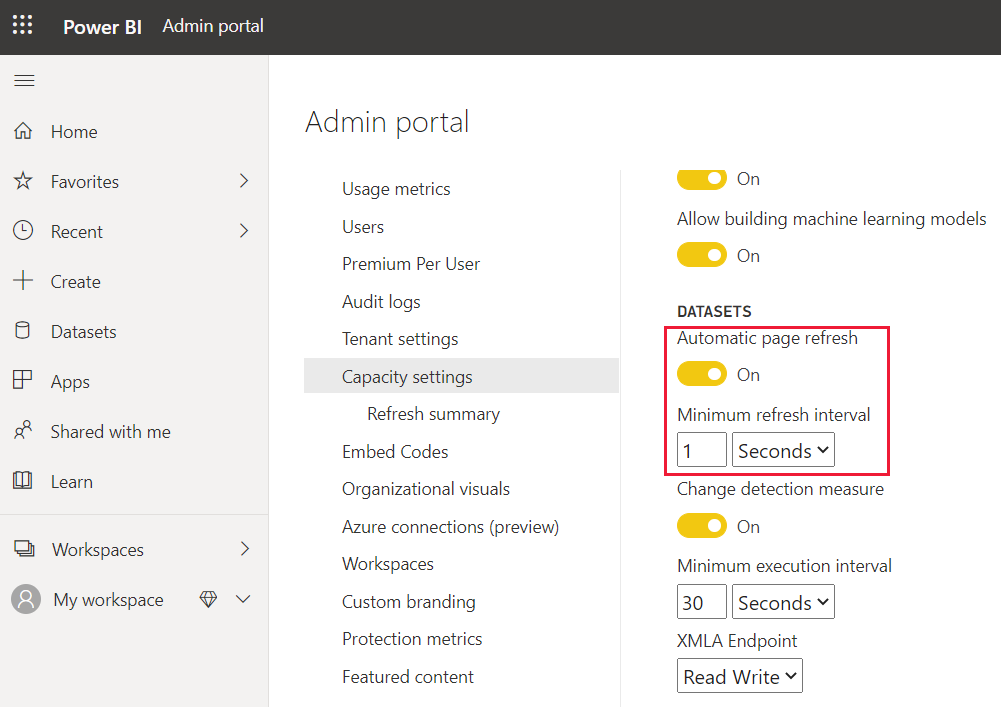
Le query create dall'aggiornamento automatico della pagina passano direttamente all'origine dati, quindi è importante considerare l'affidabilità e il caricamento su tali origini quando consentono l'aggiornamento automatico della pagina nell'organizzazione.
Proprietà del server Analysis Services
Power BI Premium supporta proprietà aggiuntive del server Analysis Services. Per esaminare queste proprietà, fare riferimento alle proprietà del server in Analysis Services.
opzione Amministrazione portale
L'impostazione delle proprietà del server basate su XMLA di Analysis Services è abilitata per impostazione predefinita. Se abilitata, gli amministratori dell'area di lavoro possono modificare i comportamenti per una singola area di lavoro. Le proprietà modificate si applicano solo all'area di lavoro. Per attivare o disattivare l'impostazione delle proprietà del server Analysis Services, seguire questa procedura.
Passare alle impostazioni di capacità.
Selezionare la capacità in cui si desidera disabilitare le proprietà del server Analysis Services.
Espandere Carichi di lavoro.
In Modelli semantici selezionare l'impostazione desiderata per l'opzione Osserva impostazioni dell'area di lavoro basate su XMLA (che potrebbero eseguire l'override delle impostazioni di capacità).

Flussi di dati
Il carico di lavoro flussi di dati consente di usare i flussi di dati self-service per inserire, trasformare, integrare e arricchire i dati. Usare le impostazioni seguenti per controllare il comportamento del carico di lavoro in Premium. Power BI Premium non richiede la modifica delle impostazioni di memoria. La memoria in Premium viene gestita automaticamente dal sistema sottostante.
Motore di calcolo dei flussi di dati avanzato
Per trarre vantaggio dal nuovo motore di calcolo, suddividere l'inserimento dei dati in flussi di dati separati e inserire la logica di trasformazione in entità calcolate in flussi di dati diversi. Questo approccio è consigliato perché il motore di calcolo funziona sui flussi di dati che fanno riferimento a un flusso di dati esistente. Non funziona sui flussi di dati di inserimento. Seguendo queste indicazioni, il nuovo motore di calcolo gestisce i passaggi di trasformazione, ad esempio join e merge, per ottenere prestazioni ottimali.
Report impaginati
Il carico di lavoro dei report impaginati consente di eseguire report impaginati, in base al formato standard di SQL Server Reporting Services, nel servizio Power BI.
I report impaginati offrono le stesse funzionalità che i report di SQL Server Reporting Services (SSRS) eseguono oggi, inclusa la possibilità per gli autori di report di aggiungere codice personalizzato. Ciò consente agli autori di modificare dinamicamente i report, ad esempio la modifica dei colori del testo in base alle espressioni di codice.
Connettività in uscita
La connettività in uscita è attivata per impostazione predefinita. Consente ai report impaginati di effettuare richieste di recupero di risorse esterne, ad esempio immagini, e di chiamare API esterne e funzioni di Azure definite usando codice personalizzato nei report impaginati. Un amministratore globale o un amministratore servizio Power BI può disabilitare questa impostazione nel portale di amministrazione di Power BI.
Per accedere alle impostazioni di connettività in uscita, seguire questa procedura:
In servizio Power BI passare al portale di amministrazione.
Nella scheda Power BI Premium selezionare la capacità per cui si vuole disabilitare le richieste in uscita dei report impaginati.
Espandere Carichi di lavoro.
Il commutatore di connettività in uscita si trova nella sezione report impaginati.
Quando la disabilitazione della Connessione in uscita è disattivata, la connettività in uscita è abilitata.
Quando la disabilitazione della Connessione in uscita è attivata, la connettività in uscita è disabilitata.
Dopo aver apportato una modifica, selezionare Applica.

Il carico di lavoro dei report impaginati viene abilitato automaticamente ed è sempre abilitato.
Contenuto correlato
Commenti e suggerimenti
Presto disponibile: Nel corso del 2024 verranno gradualmente disattivati i problemi di GitHub come meccanismo di feedback per il contenuto e ciò verrà sostituito con un nuovo sistema di feedback. Per altre informazioni, vedere https://aka.ms/ContentUserFeedback.
Invia e visualizza il feedback per